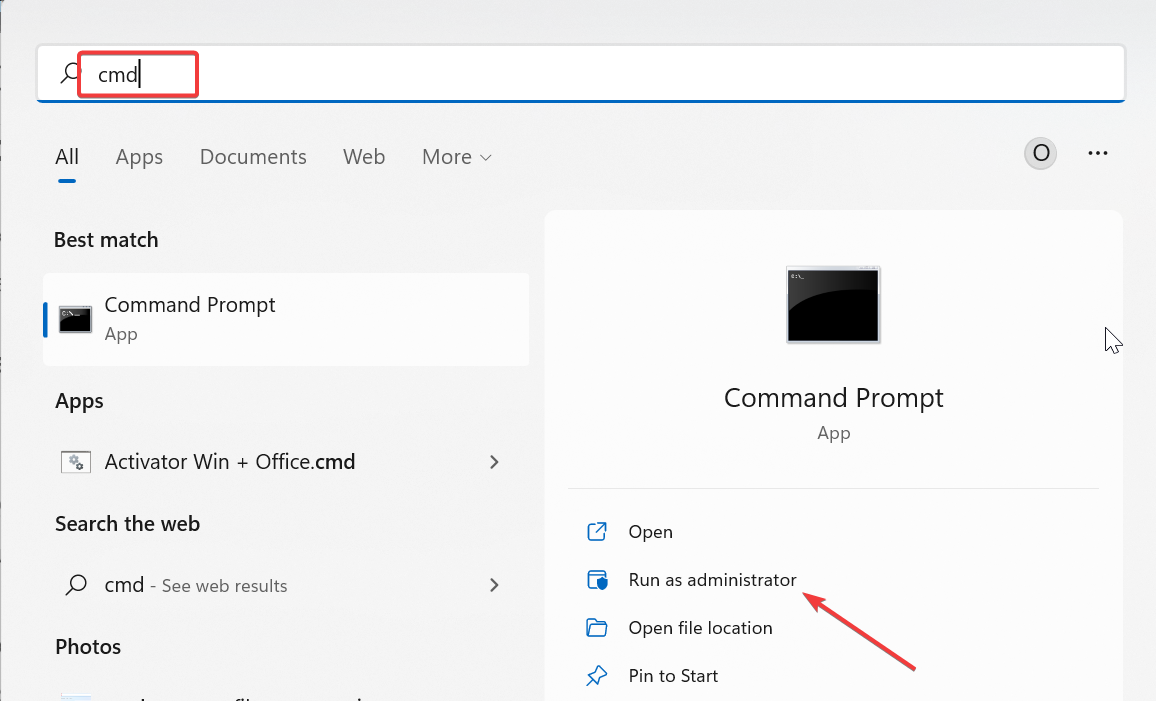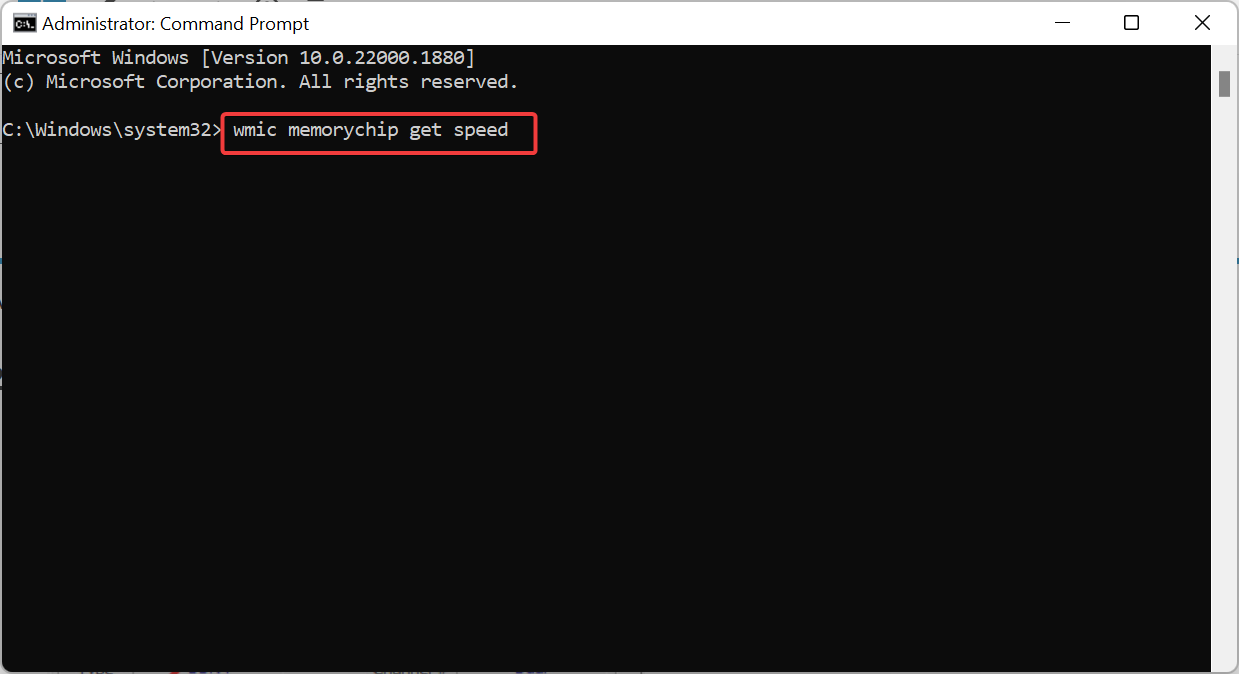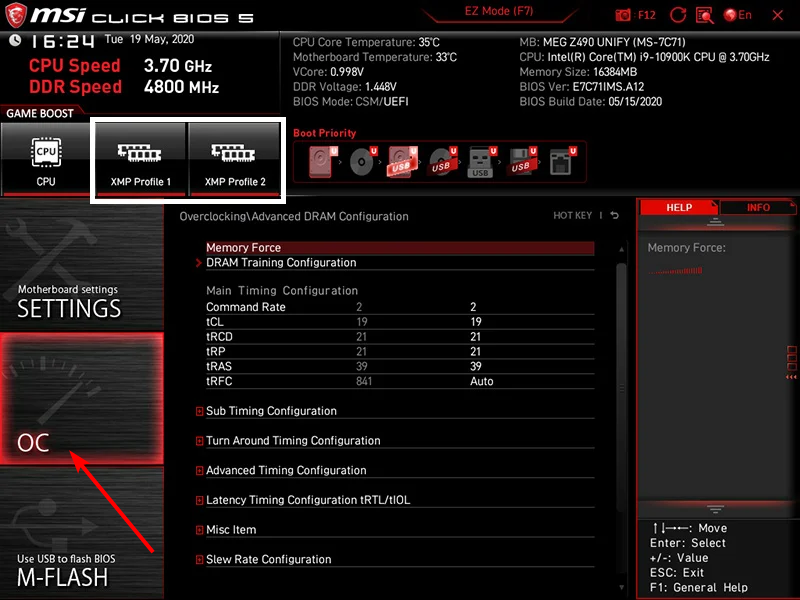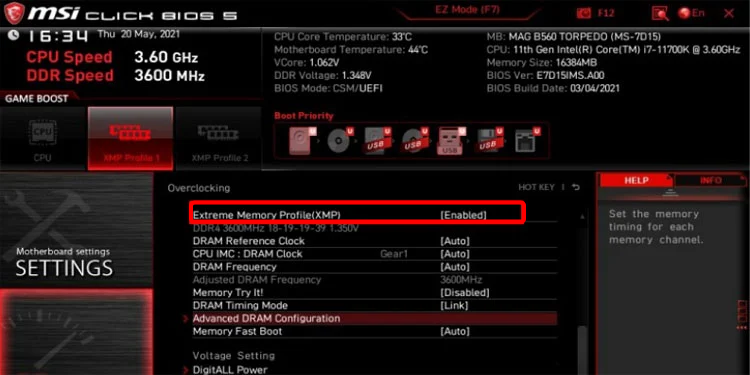DRAM(动态随机存取存储器)是计算机用于管理其运行任务的内存。另一方面,DRAM 频率表示每秒可以在 PC 数据线上传输的数据百分比。
此参数非常重要,您需要知道如何正确管理它。在本指南中,我们将深入研究您需要了解的有关 DRAM 频率以及如何设置它的所有信息。
什么是内存频率?
如前所述,DRAM 频率表示每秒可以在 PC 数据线上传输的数据百分比。它通常是随机存取存储器速度的一半。
之所以如此,是因为 DDR(双倍数据速率)时钟允许您每个周期传输数据两次,而不是通常的一次。有了这个,您将拥有所需的双倍频率。
提高 DRAM 频率安全吗?
提高DRAM频率是有风险的,专家警告不要这样做。你应该不要管它,除非迫切需要增加它。如果需要,只能由专家完成。
另一种选择是使用英特尔的XMP技术。使用此工具,您的 RAM 将始终以出厂预设频率运行。此设置应该足以满足您的电脑要求。
此外,如果您想知道是否应该将 DRAM 频率设置为最高,则永远不应该这样做。这是因为虽然您可能会获得一点边际性能优势,但损坏 PC 的风险非常高。
如何检查DRAM频率?
1.使用CMD
- 按Windows键 +S,键入 cmd,然后在命令提示符下选择以管理员身份运行。

- 键入以下命令,然后按Enter要运行它:
wmic memorychip get speed
- 现在,等待命令完成运行,您将在那里找到参数。
命令运行完成后,您将在此处找到RAM速度和DRAM频率。
2. 使用 CPU-Z
- 下载并安装 CPU-Z 应用程序并启动它。
- 单击“计时”选项卡下的“内存”选项。
- 您将在那里找到DRAM频率和其他关键参数。

如果您不想使用内置选项来检查参数,则可以使用受信任的第三方应用。此应用程序还将显示其他重要的PC参数,它可以帮助您监视PC资源。
如何更改我的 DRAM 频率?
- 关闭电脑电源,然后重新打开电脑。启动时,按住 BIOS 键 (Del,Esc,F2,或任何适用于您的设备)。
- 进入 BIOS 后,单击主菜单中的 OC 按钮。

- 现在,从列表中找到极端内存配置文件(XMP)选项。

- 接下来,将 XMP 选项更改为配置文件 1。您还可以更改其任何参数以匹配RAM的时间和速度。
- 最后,保存更改并退出 BIOS。
某些PC问题很难解决,尤其是在Windows的系统文件和存储库丢失或损坏时。
请务必使用专用工具,例如 Fortect,它将扫描损坏的文件并将其替换为其存储库中的新版本。
有了这个,您应该能够毫无问题地更改 DRAM 频率。如果您要对 PC 进行超频,这尤其有用,因为它将帮助您的 RAM 满足要求。
建议选择配置文件 1,因为它是稳定的并且应该满足 RAM 的要求。这是因为不必要地增加电压会对您的 PC 造成严重损坏。
我应该将 DRAM 频率设置为什么值?
RAM 的最大允许速度决定了您可以将 DRAM 频率设置为 的最大速度。因此,您可以将 DRAM 速度设置为 RAM 允许的最大速度。
如果 RAM 的最大速度对于 CPU 来说太多,则需要将其设置为 CPU 的谐振速度。如果增加频率导致任何问题,您可以将其更改回 1333 MHz。
您还应该将电压保持在 1.5V 以防止进一步的问题。将其提高到此水平以上会带来更多的风险而不是收益。同时,以下是按RAM代划分的DRAM频率范围:
- DDR1 频率范围:200-400 MHz
- DDR2 频率范围:400-1066 MHz
- DDR3 频率范围:800-2133 MHz
- DDR4 频率范围:1600-5333 MHz
- DDR5 频率范围:3200-6400 MHz
对于DDR6,尚未发布官方频率范围。但这应该很快完成。
有了这个,我们可以总结这个详细的指南,了解您需要了解的有关DRAM频率的所有信息。您现在应该能够决定是否增加它以及如何去做。